Comment désactiver les notifications mobiles Teams lorsque vous êtes sur Desktop
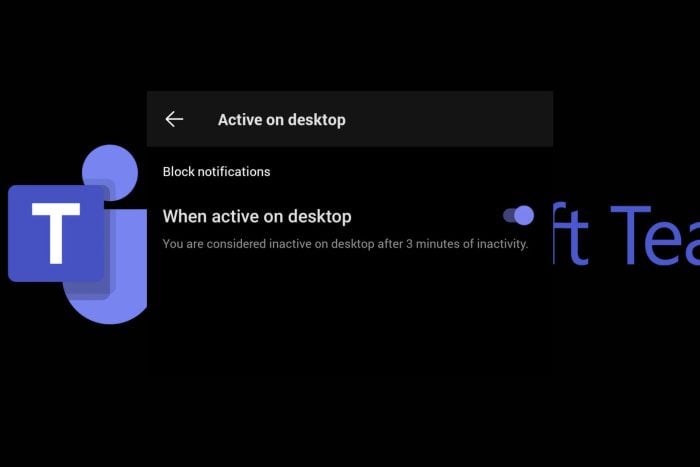 Lorsque vous êtes sur l’application de bureau Microsoft Teams ou la version web, vous pouvez désactiver les notifications mobiles car vous n’en avez pas besoin sur les deux appareils, ce qui peut être source de distraction.
Lorsque vous êtes sur l’application de bureau Microsoft Teams ou la version web, vous pouvez désactiver les notifications mobiles car vous n’en avez pas besoin sur les deux appareils, ce qui peut être source de distraction.
Comment désactiver les notifications mobiles sur Teams lorsque vous êtes sur Desktop ?
Android
- Lancez votre application Teams sur votre téléphone mobile.
-
Appuyez sur l’icône de votre photo de profil dans le coin supérieur gauche et sélectionnez Notifications.
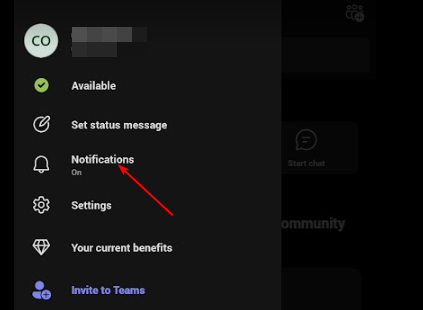
-
Sous Bloquer les notifications, appuyez sur Lorsque actif sur desktop.
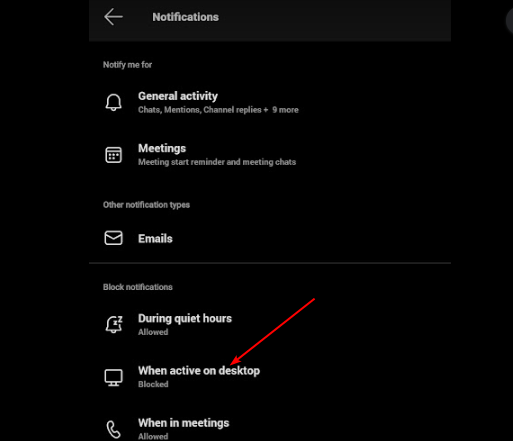
-
Activez cette option, et vous ne recevrez les notifications que sur votre bureau.
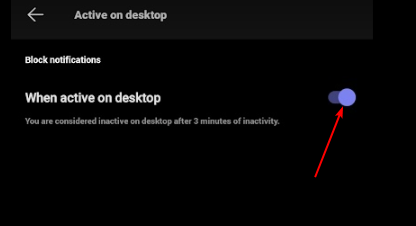
iPhone
- Lancez votre application Teams et appuyez sur l’icône de Filtre dans le coin supérieur droit.
-
Ensuite, appuyez sur l’icône du Menu, puis sélectionnez Notifications.
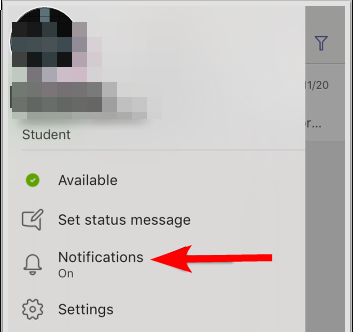
-
Cochez l’option Lorsque je ne suis pas actif sur desktop et désélectionnez toutes les options de notification.
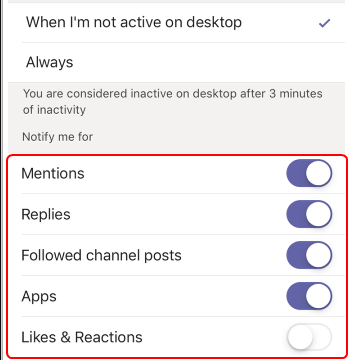
Maintenant, vous ne recevrez des notifications que sur votre application de bureau. Cependant, si vous êtes inactif sur votre bureau pendant plus de trois minutes, ce paramètre sera remplacé et vous recevrez à nouveau des notifications sur votre mobile. En savoir plus sur ce sujet
- Les canaux Microsoft Teams obtiennent des réponses en fil argumenté, des flux de travail alimentés par des emojis, et plus encore
- Microsoft Teams ajoute un flux de type Storyline de style social pour les mises à jour individuelles
- Microsoft lance le tableau de bord de santé client Teams pour aider les administrateurs à repérer et résoudre les problèmes plus rapidement
- Un contrôle d’application basé sur des règles arrive au Centre d’administration Microsoft Teams
- Microsoft Teams affiche maintenant le chat en mode partage d’écran, en privé pour le présentateur
Vous pouvez gérer vos notifications Teams surtout si vous souhaitez avoir plusieurs sons pour les notifications entrantes afin de différencier les expéditeurs.
En parlant de notifications, il y a des moments où vos notifications Teams ne disparaissent pas. Dans de tels cas, il peut y avoir un bug dans l’application, alors essayez de la réinitialiser et voyez si vos notifications reviennent à la normale.
Et ce n’est pas tout en ce qui concerne Microsoft Teams. Vous pouvez également tirer parti de ses fonctionnalités basées sur l’IA pour automatiser vos tâches et travailler plus efficacement.
Voilà donc ! Des moyens rapides de gérer vos notifications afin de ne pas perdre de vue de nouveaux messages ou de devoir passer d’un appareil à un autre.
Nous aimerions connaître votre avis sur les notifications Microsoft Teams. Préférez-vous les recevoir sur les deux appareils ou les désactiver lorsque vous êtes sur l’un d’eux ? Partagez vos pensées avec nous dans la section des commentaires ci-dessous.













